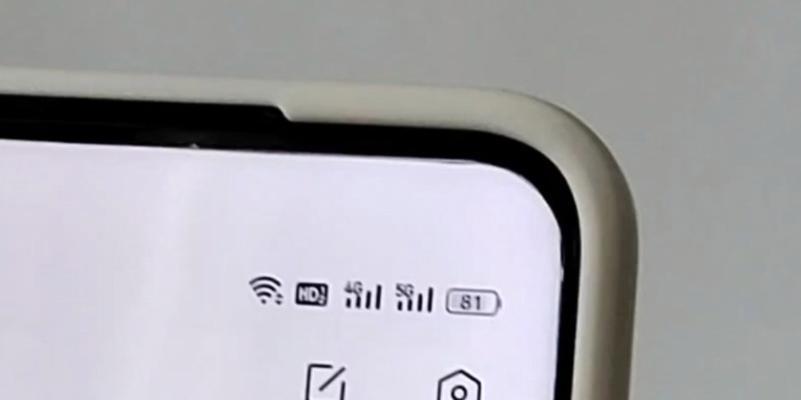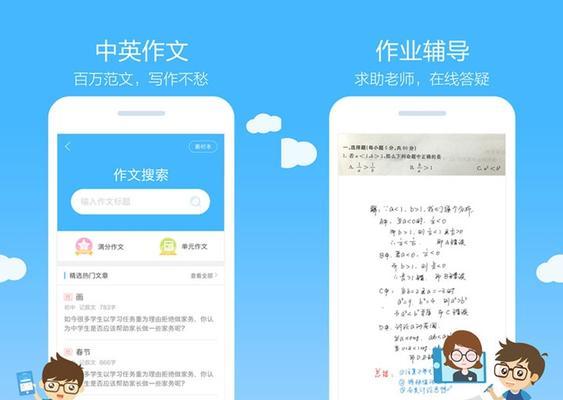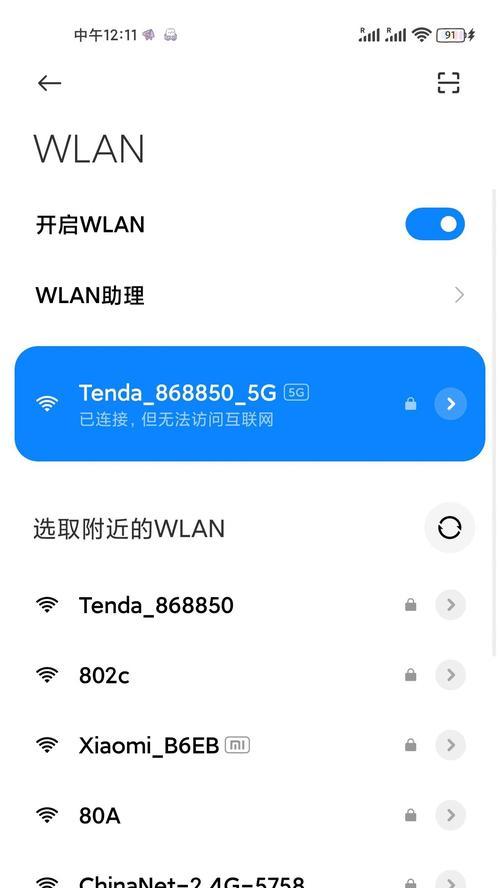移动硬盘盒里的硬盘无法读取怎么办?需要哪些步骤?
- 电脑攻略
- 2025-04-30
- 4
在数字时代,移动硬盘以其便携性和大容量成为我们存储和转移数据的重要工具。然而,有时候移动硬盘盒内的硬盘可能无法被读取,这可能会给数据存取带来麻烦。别担心,本文将详细指导您解决移动硬盘无法读取的问题,并介绍所需步骤。请跟随我们一起,一步步排除故障并恢复硬盘的正常使用。
确认硬件连接无误
确保移动硬盘盒和计算机之间的连接线无误。移动硬盘通常通过USB接口连接到电脑,因此请检查以下几点:
1.移动硬盘盒与USB线是否正确连接。
2.USB线是否完好无损,必要时尝试更换线材。
3.尝试将移动硬盘连接到电脑的不同USB端口上。
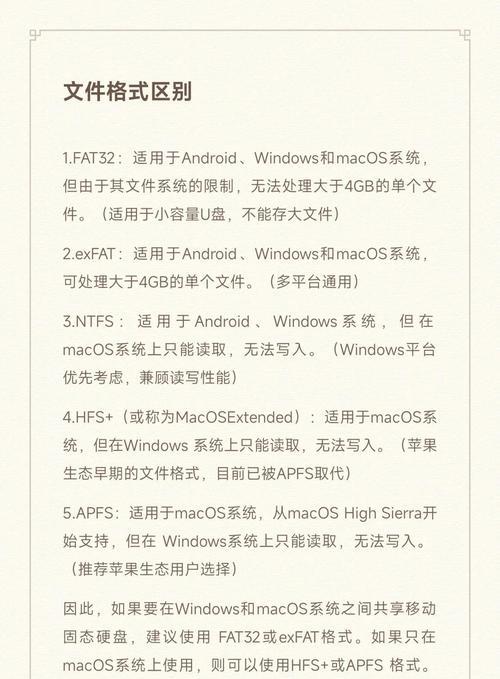
检查电源适配器
如果您的移动硬盘盒需要外接电源,请确保适配器已经正确连接并且供电正常。有些情况下,电源供应不足会导致硬盘无法被识别。

切换磁盘管理视图
在排除了物理连接问题后,您可以进入Windows的磁盘管理工具来查看移动硬盘是否被识别:
1.在电脑的“开始”菜单中搜索“磁盘管理”并打开。
2.查看是否有未分配的或未初始化的分区。
3.如果发现移动硬盘,尝试给其分配一个驱动器字母。

更新或重新安装驱动程序
驱动程序的问题也可能导致硬盘无法读取。请按照以下步骤操作:
1.访问设备管理器,检查是否有任何带有黄色感叹号的设备。
2.展开“磁盘驱动器”部分,找到移动硬盘对应的条目。
3.右键点击,选择“更新驱动程序”。
4.如提示找不到驱动程序,尝试在设备管理器中卸载该设备,然后重新启动电脑。
使用数据恢复软件尝试读取数据
如果移动硬盘在电脑上无法被识别为一个磁盘,但您仍需访问数据,可以尝试使用数据恢复软件。这些软件有时能够绕过操作系统直接访问硬盘,让用户恢复数据。
1.选择一款可靠性高的数据恢复软件。
2.安装并运行软件,选择移动硬盘进行扫描。
3.查看是否可以恢复您需要的数据。
检查硬盘健康状况
有些情况下,硬盘可能会出现物理或逻辑上的错误导致无法读取。使用硬盘检测工具,如CrystalDiskInfo或类似的第三方软件,可以帮助您了解硬盘的健康状况。这些工具可以:
1.显示硬盘的S.M.A.R.T.状态。
2.提供有关硬盘错误的详细信息。
3.指示是否需要采取进一步的维护或更换硬盘。
硬盘盒故障排除
如果以上步骤均未能解决问题,可能是移动硬盘盒本身出现故障。您可以尝试以下操作:
1.将硬盘从当前硬盘盒取出,换到另一个兼容的硬盘盒中。
2.如果更换硬盘盒后可以识别,则原硬盘盒可能损坏。
联系专业技术人员
如果以上方法都无法解决问题,那么您可能需要寻求专业的技术支持。专业的技术人员可以进行更深入的故障诊断,并提供修复或数据恢复服务。
结语
解决移动硬盘无法读取的问题可能需要耐心和细致的操作。按照本文所提供的步骤,您应该能找出问题所在,并尽可能恢复移动硬盘的正常使用。如果遇到无法解决的问题,切勿自行拆解硬盘盒,以免造成数据丢失或设备损坏。正确的做法是寻求专业帮助。
通过以上所述方法,您应能够有效地识别并解决移动硬盘无法读取的问题。希望本文能为您的数据恢复之旅提供帮助。
版权声明:本文内容由互联网用户自发贡献,该文观点仅代表作者本人。本站仅提供信息存储空间服务,不拥有所有权,不承担相关法律责任。如发现本站有涉嫌抄袭侵权/违法违规的内容, 请发送邮件至 3561739510@qq.com 举报,一经查实,本站将立刻删除。!
本文链接:https://www.abylw.com/article-9537-1.html